Índice
Gostaria de evitar a fila e obter o Windows 10 21H2 Esta publicação irá guiá-lo através da instalação manual da atualização 21H2 do Windows 10 de duas formas diferentes.
Na primeira abordagem, iremos rever os procedimentos necessários para instalar o 21H2 com a ajuda do Assistente de Atualização do Windows 10. Uma coisa a lembrar se você decidir usar este método é apenas usá-lo se a Microsoft não tiver lançado uma nova atualização após a atualização do Windows 10 21H2.
Além disso, o segundo método orienta-o na instalação manual da Atualização 21H2 do Windows 10 que pode ser encontrada no site do catálogo de actualizações da Microsoft. Deve utilizar esta segunda abordagem se a Microsoft tiver publicado uma atualização adicional após a 21H2.
Para o ajudar a tomar esta decisão, a Microsoft planeia fornecer a seguinte Atualização após o 21H2 em novembro de 2022. Por conseguinte, deve utilizar o segundo procedimento se vir esta publicação após novembro de 2022.
Antes de começar com o guia essencial, gostaria de salientar que também temos uma área de FAQ. Na área de FAQ, abordamos questões frequentes relacionadas com o Windows 10 21H2.
O que há na atualização 21H2 do Windows 10?
A atualização do Windows 10 de novembro de 2021, ou a versão 21H2 do Windows 10, é a segunda grande atualização do Windows 10 para 2021. Esta versão estava inicialmente disponível apenas para o Windows Insiders, mas não foi disponibilizada para todos. Essencialmente, aqui está um resumo das mudanças mais recentes:
- Actualizações de segurança da ligação sem fios melhoradas com as normas WPA3 H2E.
- As implementações do Subsistema Windows para Azure IoT Edge para Linux no Windows (EFLOW) e Linux (WSL) têm agora capacidades para aprendizagem automática, definições gráficas melhoradas, novas funcionalidades e outros fluxos de trabalho computacionalmente intensivos graças à adição da capacidade de computação GPU.
Além disso, existem várias funcionalidades concebidas especificamente para TI e empresas:
- A confiança na nuvem, um novo mecanismo de implementação incluído no Windows Hello para Empresas, simplifica o processo de implementação de inícios de sessão sem palavra-passe.
- As versões Web do OneDrive e do Excel podem ser integradas na Universal Print, o que permite aos utilizadores imprimir ficheiros armazenados no OneDrive para a impressora de uma organização sem instalar controladores de impressora nos seus computadores, utilizando qualquer navegador ou dispositivo ligado à Internet.
- As APIs VPN da Plataforma Universal do Windows (UWP) foram melhoradas para melhorar a segurança, incluindo a capacidade de utilizar protocolos actuais e implementar técnicas de autenticação baseadas na Web amplamente utilizadas.
- Com a versão mais recente do Windows 10 Enterprise, pode tirar partido da Impressão Universal, que lhe permite imprimir até 1 GB de uma só vez ou um total de 1 GB de tarefas de impressão de um único utilizador num período de 15 minutos.
- O aprovisionamento de aplicações é agora possível através do Ambiente de Trabalho Virtual do Azure, o que permite que os programas funcionem localmente como se estivessem instalados no computador, com funcionalidades como copiar e colar entre aplicações distantes e locais.
- Mais de 1400 parâmetros anteriormente indisponíveis para ajuste através da MDM foram adicionados ao catálogo de definições de configuração de dispositivos. App Compat, Event Forwarding, Servicing e Task Scheduler são exemplos de políticas ADMX que fazem parte do novo conjunto de regras MDM.
Além disso, a Microsoft declarou que, a partir desta versão, o Windows 10 só receberá funcionalidades actualizadas uma vez por ano.
Atualização manual para o Windows 10 21H2 com o Assistente do Windows Update
Como indicamos no início deste post, o único momento em que você deve usar esse método é se estiver atualizando para a atualização 21H2 do Windows 10 antes que a Microsoft emita a versão subsequente, que está prevista para ocorrer por volta de novembro de 2022.
Se a Microsoft lançou uma nova atualização, seguir os procedimentos descritos abaixo garantirá que você instalou a versão mais recente do Windows 10. Por outro lado, use o método nesta postagem para instalar o Windows 10 21H2 após novembro de 2022.
Siga as instruções abaixo para instalar a atualização de funcionalidades mais recente do Windows 10.
Pré-requisitos para atualizar para o Windows 10 21H2
É essencial garantir espaço livre adequado no disco de instalação do Windows 10 antes de prosseguir com a mais recente atualização. Para ver quanto espaço resta na unidade do sistema operativo do seu computador, consulte a primeira parte desta secção.
Uma ligação estável à Internet é também essencial quando se descarregam actualizações de funcionalidades para evitar interrupções.
- Guia útil: Como corrigir o erro do pacote do instalador do Windows
Verificar a capacidade de armazenamento disponível na unidade
- Mantenha premida a tecla "windows" e prima "R", escreva "%systemdrive%" na linha de comando de execução e prima "Enter" no teclado.

- Poderá então ver a unidade de sistema que tem o Windows 10 instalado. Clique com o botão direito do rato num espaço no explorador de ficheiros e clique em "Propriedades".

- As propriedades do disco serão apresentadas a seguir e deverá ver o espaço livre. Se tiver 10 GB ou mais de espaço livre, pode iniciar a atualização. No entanto, se tiver menos de 10 GB, sugerimos que liberte a unidade para evitar problemas com a atualização.

Transferir e instalar o Assistente de Atualização do Windows 10
Siga o procedimento abaixo para transferir e instalar o Assistente de Atualização do Windows 10 depois de ter determinado que a sua unidade de SO tem capacidade de armazenamento suficiente.
- Utilizando o seu navegador de Internet preferido, por exemplo, Microsoft Edge, Google Chrome ou Mozilla Firefox, aceda à página de atualização do Windows clicando aqui.

- Clique na opção "Atualizar agora" para instalar a atualização do Windows 10 de novembro de 2021. O ficheiro do Assistente de Atualização do Windows 10 será transferido para o seu computador através do seu browser.
- Quando a transferência estiver concluída, abra o ficheiro do Assistente de Atualização e veja o seu ecrã inicial. Clique em "Atualizar agora" no canto inferior direito da janela.

- Em seguida, verificará se o seu PC cumpre os requisitos de sistema da atualização do Windows 10 Versão 21H2.
- Se o seu computador cumprir os requisitos do sistema, será informado e poderá clicar no botão "Next" (Seguinte) para prosseguir com a instalação. Deverá também ver uma contagem decrescente no canto inferior esquerdo que passará automaticamente para o passo seguinte se não clicar no botão "Next" (Seguinte).

- Na janela seguinte, verá o ecrã de instalação e um ecrã de progresso que mostra a percentagem do processo de instalação.

- Quando a instalação estiver concluída, ser-lhe-á pedido que reinicie o computador. Ser-lhe-á dada a opção de "Reiniciar agora" ou "Reiniciar mais tarde". Se não escolher nenhuma opção, o computador será reiniciado automaticamente dentro de 30 minutos. Isto dar-lhe-á tempo para guardar o que estiver a fazer, por isso aproveite bem este tempo.
- Depois de o Assistente de Atualização do Windows 10 ter instalado com êxito a Atualização 21H2 do Windows 10, o ecrã de início de sessão do Windows 10 será finalmente apresentado. Utilize as suas credenciais de início de sessão normais para entrar. O Windows 10 concluirá os restantes passos de atualização depois de iniciar sessão no sistema operativo pela primeira vez.
- Digite "winver" na caixa de pesquisa do Windows 10 para ver se a atualização do Windows 10 21H2 foi instalada manualmente. Depois disso, inicie o aplicativo, indicando que a versão atual do Windows 10 do seu dispositivo é 21H2.


Instalar a atualização do Windows 10 21H2 manualmente através do catálogo de atualizações da Microsoft
A utilização deste método depois de a Microsoft lançar uma atualização mais recente do que a 21H2 irá instalar a 21H2 e não a mais recente. Por conseguinte, se pretender instalar a 21H2 em vez da atualização mais recente do Windows 10, deve utilizar apenas os métodos desta secção.
Para seguir este passo, tem de conhecer a arquitetura do seu sistema (32 bits ou 64 bits). Siga os passos na primeira secção deste guia para determinar em que arquitetura o seu sistema está a funcionar. O passo seguinte é transferir e instalar manualmente a atualização do Windows 10 21H2 seguindo as instruções na segunda subsecção.
- Mantenha premida a tecla "windows" e prima "R", escreva "cmd" na linha de comandos de execução e prima enter.

- No prompt de comando, digite "systeminfo
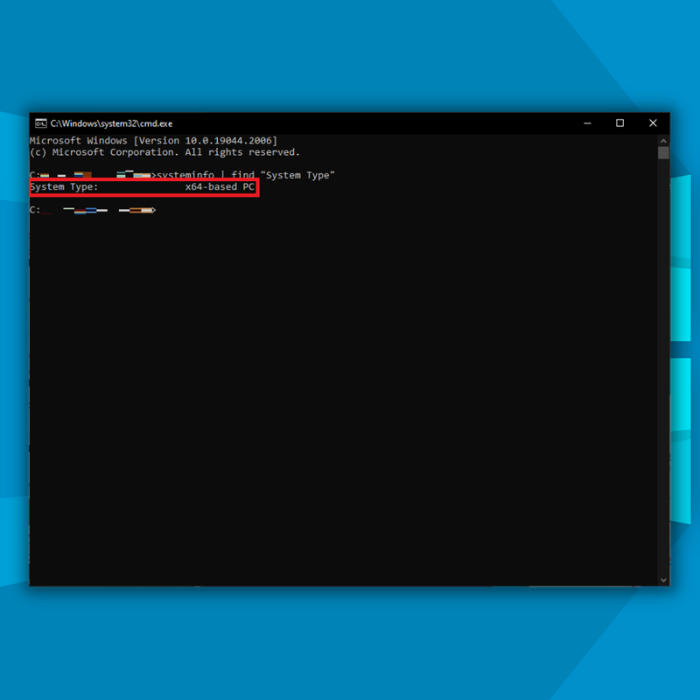
- Anote a arquitetura do seu sistema e feche o prompt de comando.
Outro método que pode utilizar é ver as informações do sistema através do Painel de Controlo.
- Clique no botão Windows no canto inferior esquerdo do seu ambiente de trabalho.
- Seleccione "Definições" ou o ícone "Engrenagem" para abrir o Painel de Controlo.

- Clique em "Sistema" no painel esquerdo, clique em "Acerca de" e deverá ver o seu Tipo de sistema na janela Acerca de.


Transferir e instalar o Windows 10 21H2 manualmente
- Utilizando o seu navegador de Internet preferido, aceda ao sítio Web do Catálogo do Microsoft Update clicando aqui.

- Na lista de actualizações disponíveis, procure o Windows 10 21H2 adequado à arquitetura do seu computador e clique no botão "Transferir".
- Irá ver uma nova janela aparecer no canto superior esquerdo do site depois de clicar no botão Transferir. Basta clicar na ligação para iniciar a transferência do manual da atualização do Windows 10 21H2.
- Quando a transferência do Windows 10 21H2 estiver concluída, abra o ficheiro e a instalação será iniciada automaticamente.
Considerações finais
Já não é necessário esperar que o Windows Update disponibilize a atualização 21H2 antes de a instalar manualmente.
No entanto, antes de iniciar o processo de instalação do Windows 10, deve certificar-se de que a unidade de destino tem pelo menos 10 GB de espaço livre. Depois de fornecer armazenamento suficiente para a Atualização, pode prosseguir com a instalação da atualização do Windows 10 21H2 seguindo as instruções que listámos neste guia.
Perguntas frequentes
Como é que posso instalar manualmente o Windows 10 versão 21H2?
Utilizando o seu navegador de Internet preferido, por exemplo, Microsoft Edge, Google Chrome ou Mozilla Firefox, aceda a //www.microsoft.com/en-us/software-download/windows10. Pode encontrar as instruções detalhadas na secção Transferir e instalar o Assistente de Atualização do Windows 10 deste artigo.
Onde posso encontrar a atualização mais recente do Windows 10?
Pode transferir e instalar as actualizações mais recentes do Windows 10 de duas formas: pode utilizar a página de definições do Windows Update ou seguir as instruções Transferir e instalar o Windows 10 21H2 manualmente secção deste artigo.
A atualização 21H2 do Windows 10 é gratuita?
Sim, sem dúvida. Independentemente de ter uma versão não activada ou activada do Windows 10, pode obter a atualização do Windows 10 21H2 gratuitamente,
Como posso atualizar para o Windows 10 a partir de uma versão anterior do Windows?
Terá de criar um suporte de instalação do Windows 10. Pode fazê-lo clicando aqui no site de transferências da Microsoft. Abra o ficheiro e inicie a ferramenta de criação de suporte. Siga os passos e seleccione se pretende utilizar uma unidade flash USB ou um DVD como suporte de instalação.
Existe alguma forma de saber quais são as últimas actualizações do Windows?
Existem vários sites e blogues sobre o Windows que pode seguir para obter actualizações sobre as últimas novidades tecnológicas e sobre o Windows. Um dos mais fiáveis é o Windows Central.

